Cisco R&S Product Operation Fundamental
2007-04-28 08:07
232 查看
Case Study:LEDs
LED主要有三种状态:green,amber(a lignt orange color),off
Cisco设备的LED主要有四类LED:SYSTEM,RPS(Redundant Power Supply),port,mode LEDs。

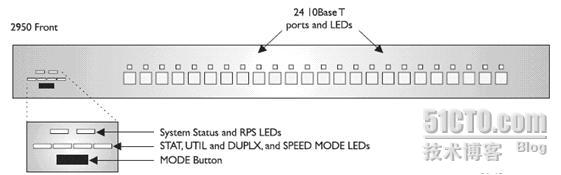
SYSTEM/RPS LEDs状态描述:

MODE Button:
用来控制MODE LEDs的选择。MODE LEDs又是用来决定port LEDs指示什么信息。
按动此按钮将转换MODE LEDs,进而决定port LEDs的含义。
一般的MODE LEDs有STAT,UTIL,FDUP,SPPED这几个状态,通过使用MODE Button按钮在这几个状态之间循环变换。
默认MODE LED指向STAT,此时port LEDs指示每个接口的状态。
Port status LEDs:
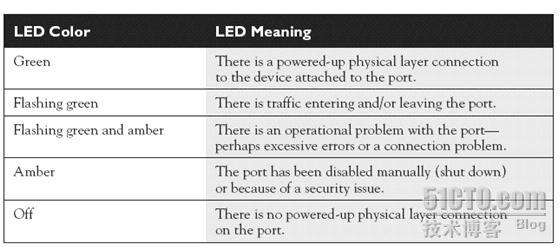
按动MODE Button将使MODE LED转到第二个状态:UTIL
此时所有的port LEDs做为一个整体来反映整个设备的背板(backplane)带宽的利用率。
类似于一个进度条。左边的port LEDs为green,右边的port LEDs为off。如果任一个port LED为amber,则说明背板带利用率达100%。
对于24-port的switch与12-port的switch表示的结果有所不同。
C1924 24-port UTIL状态表示结果:
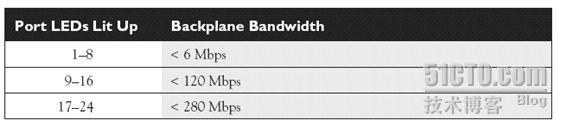
C1912 12-port UTIL状态表示结果:
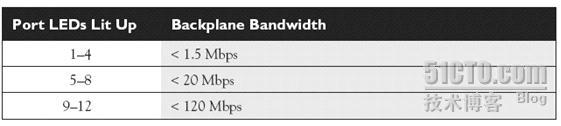
图实例中:xx%表示背板使用情况,+表示大于这个值,虚线和长方形框显示出你看到闪灯的接口范围
Catalyst 2950-12, 2950-24, 2950C-24, 2950SX-24, and 2950T-24 Switches

Catalyst 2950G-12-EI Switches

Catalyst 2950G-24-EI and 2950G-24-EI-DC Switches
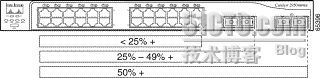
Catalyst 2950G-48-EI Switches

Catalyst 3550-12T Switch

Catalyst 3550-12G Switch

Catalyst 3550-24 and 3550-24-DC Switch

Catalyst 3550-48 Switch

Catalyst 3550-24-FX switch

继续按MODE Button按钮由转到第三个状态:FDUP
此状态中的每个port LED反映相应接口所处的双工状态。
如果相应接口的port LEDs为green,则此接口工作于full-duplex。
如果相应接口的port LEDs为off,则此接口工作于half-duplex。
如果使用的是2950,再继续按MODE Button按钮些转到第四个状态:SPEED
此状态中的每个port LED反映相应接口的工作速率。
此LED不出现于c1900 series,因为它们的接口的工作速率都只能是10Mbps/100Mbps。而c2950支持10/100Mbps与10/100/1000Mbps接口。

Case Study:Boot-Up Process and LEDs
当启动一个Cisco设备的时候,它们都会进行相应的硬件诊断,即POST。
POST过程:
<!--[if !supportLists]-->1> <!--[endif]-->给一个Cisco设备加电启动
<!--[if !supportLists]-->2> <!--[endif]-->所有的port LEDs都变为green,SYSTEM LED变为off
<!--[if !supportLists]-->3> <!--[endif]-->POST的每一个子self-test过程运行时,一个特定的port LED就会变off(其它的port LED不变)。在这个self-test结束时,此port LEDs转为green
<!--[if !supportLists]-->4> <!--[endif]-->进行下一个POST子过程,这时一个其它的,port号低的port LEDs变为off。
<!--[if !supportLists]-->5> <!--[endif]-->如果某一个self-test子过程检测失败,相应的port LED就会在子过程完成时由off变为amber,并停留于此状态。一般情况下,如果一个self-test子过程失败,这对网络设备来说是致命的,以至于它不能启动了。
<!--[if !supportLists]-->6> <!--[endif]-->如果所有的self-tests都成功完成,则所有的LEDs都会闪一下,然后全变为off。
<!--[if !supportLists]-->7> <!--[endif]-->SYSTEM LED变为green。MODE LED转为默认的STAT。
Troubleshooting LEDs:
<!--[if !supportLists]-->1> <!--[endif]-->如果2950的port status LEDs不断的在green与amber状态闪动,则指示此为一个物理层连接问题。
<!--[if !supportLists]-->2> <!--[endif]-->如果2950的RPS LED不断的在amber与off之间闪动,则指示备用电源在供电。
Case Study:Connections
Cisco设备主要有两种类型的外部连接:
Port(在配置上为line):physical port用于设备的带外(out-of-band)管理。Logical port用于设备的带内管理。
Interface:用于互联多个网络设备。
Switch的slot号是从0开始的,interface号是从1开始的,而且加电启动后自动可用。
Router的slot号是从0开始的,interface号是从0开始的,加电启动后必须进行相应的配置才可以使用。
Case Study:Console Port
典型的physical port,用于设备的带外(out-of-band)管理。一般的console port都使用标准的RJ-45接口。要配置它就需要两个部件:
<!--[if !supportLists]-->1> <!--[endif]-->一条RJ-45 rollover cable(全反线)
<!--[if !supportLists]-->2> <!--[endif]-->一个RJ-45-to-DB-9或RJ-45-to-DB-25的terminal adapter(终端适配器)。根据你的PC上的COM口的针数进行相应的选择。
注:这条rollover cable为Cisco私有的,不能用于其它vendor的设备维护。
[align=left]有这些线后还需要一个相应的终端仿真工具,典型的就是Windows里自带的HyperTerminal(超级终端),它的相应参数应为:[/align]

也可以直接点“Default”按钮,自动完成这些参数的设定。
Case Study:Cabling
LAN Cable:
当今主要有三种LAN协议:Ethernet,Token Ring和FDDI。
FDDI因为它的cost很大,所以它一般只用于backbone网连接。
Token Ring技术是IBM提出与推广的,在Cisco设备上也很少使用,并且它也是一个过时的协议。
Ethernet:由IEEE标准化为802.2/3,进而又发展为高速的802.3r(FastEthernet),等更高速的以太网络。Cisco不推荐在Access Layer以上使用Ethernet。
Straight-through Cable:用于异构设备之间互联。
标准说明:用于DTE-to-DCE之间的连接。
在LAN内,DCE指的是:hub和switch。DTE指的是:router,PC,server。
Crossover Cable:用于同构设备之间互联。
标准说明:用于DTE-to-DTE或DCE-to-DCE之间的连接。
在LAN内,DCE指的是:hub和switch。DTE指的是:router,PC,server。
注:一般网络设备上都会有相应的标记来指定使用什么样的cable。
如果一个interface上标有X,另一个interface上没有标X,则它们之间用Straight-through cable,指示它们为异构设备。
如果两个interface都标有X或都没标,则它们之间用Crossover cable,指示它们为同构设备。
WAN Cable:
在WAN连接中,DTE是router。所有router连接的其它设备都称为DCE。
DCE负责提供物理层连接所需的clocking和synchronization信息。
WAN连接中只有DTE-to-DCE连接。
Cable的DCE端连接器使用Cable标准定义:

Cable的DTE端使用Cisco私有的Cable连接器(除RJ-45接口外):
大部分的DTE端使用Cisco私有的DB-60或DB-21连接器。
ISDN BRI使用RJ-45连接器。
注:将你的ISDN BRI Cable连接到正确的ISDN BRI接口,因为ISDN连接上有电压存在,如果错误插入到其它非ISDN接口上,有可能会损坏该接口。
Case Study:Router Hardware Components
每一个IOS设备有两大部件构成:hardware及software。
几乎每一个IOS-based router使用相同的hardware及firmware部件:
[align=left]ROM(read-only memory),RAM(random access memory),flash,NVRAM(nonvolatile RAM),configuration register及物理接口。[/align]
[align=left]Read-Only Memory(ROM)包含以下几大部件:[/align]
[align=left]<!--[if !supportLists]-->1> <!--[endif]-->POST(power-on self-test):执行开机硬件诊断。[/align]
[align=left]<!--[if !supportLists]-->2> <!--[endif]-->Bootstrap program:引导router启动,决定IOS及配置文件怎么查找和加载。[/align]
[align=left]<!--[if !supportLists]-->3> <!--[endif]-->ROM Monitor(ROMMON mode):一个mini的操作系统,允许执行低级的测试及troubleshooting,密码恢复等。[/align]
[align=left]<!--[if !supportLists]-->4> <!--[endif]-->可以使用Ctrl+break键中断router的正常启动,进入ROMMON mode。
根据不同的router类型,提示符可能为:“>”或“rommon>”。[/align]
[align=left]<!--[if !supportLists]-->5> <!--[endif]-->Mini-IOS:一个精简版的(stripped-down)IOS,只包括IP代码。它可以被使用于在IOS不能在flash内被找到,或想加载其它的IOS时运行。
(1)这个stripped-down IOS被称为是RXBOOT mode。如果你发现你的提示符为:
Router(rxboot)#
则说明router运行的是ROM IOS image。
(2)并不是每个router都有Mini-IOS image,一般只在高端router上才会存在此Mini-IOS。[/align]
[align=left] [/align]
[align=left]RAM:类似于PC机上的内存,在router上由它来存放运行的IOS image,running-configuration,tables(路由表,ARP/CDP/OSPF/BGP的邻居表等),internal buffer。由IOS来管理RAM,掉电后所有在RAM中的数据全部丢失。[/align]
[align=left]Flash:非易失的存储单元,Router主要用它来存放IOS。[/align]
[align=left]NVRAM:非易失的存储单元,但与Flash不同的是,在掉电后,它需要电池来维持它的存储信息。Router用它来存放start-up configuration。新的IOS版本中允许存放多个配置文件在NVRAM中。[/align]
[align=left]Configuration Register:用来决定router怎样启动引导。其中有:router怎样去查找IOS及其配置文件。[/align]
[align=left] [/align]
[align=left] [/align]
[align=left]Case Study:Router Bootup Process[/align]
[align=left]Router一般经过以下5步来实现启动加载:[/align]
[align=left]<!--[if !supportLists]-->1> <!--[endif]-->router加载/运行位于ROM的POST代码,进行硬件诊断[/align]
[align=left]<!--[if !supportLists]-->2> <!--[endif]-->加载/运行Bootstrap程序[/align]
[align=left]<!--[if !supportLists]-->3> <!--[endif]-->由Bootstrap程序查找/加载IOS image
IOS image可以存放的位置有:flash,TFTP server,Mini-IOS in ROM[/align]
[align=left]<!--[if !supportLists]-->4> <!--[endif]-->一旦IOS加载成功,IOS就会试图查找并加载NVRAM中的配置文件。如果IOS找不到配置文件它就会进入System Configuration Dialog(Setup Mode)[/align]
[align=left]<!--[if !supportLists]-->5> <!--[endif]-->在配置文件加载完成后,就可以进入到CLI interface[/align]
[align=left] [/align]
[align=left]Bootstrap Program(在Router Bootup Process中的第3步中的详细过程):[/align]
[align=left]<!--[if !supportLists]-->1> <!--[endif]-->检测configuration regester(4位十六进制值):
(1)当最后一位为0x0时,引导router到ROMMON mode
(2)当最后一位为0x1时,使用Mini-IOS引导router到RXBOOT mode
(3)当最后一位为0x2-0xF时,使用默认的引导顺序引导router[/align]
[align=left]<!--[if !supportLists]-->2> <!--[endif]-->检测NVRAM中的配置文件的boot system命令,boot system指定router去哪查找IOS[/align]
[align=left]<!--[if !supportLists]-->3> <!--[endif]-->如果NVRAM中的配置文件里没有boot system命令,则使用flash中找到的第一个有效的IOS image[/align]
[align=left]<!--[if !supportLists]-->4> <!--[endif]-->如果flash中没有有效的IOS image,则router产生一个TFTP本地广播从而定位一个TFTP server(这个过程被称为netboot,不推荐使用这种方式,因为这种方式对一个大的IOS image来说过于缓慢和不可靠)[/align]
[align=left]<!--[if !supportLists]-->5> <!--[endif]-->如果没有找到TFTP server,则加载ROM中的Mini-IOS(RXBOOT mode)[/align]
[align=left]<!--[if !supportLists]-->6> <!--[endif]-->如果存在Mini-IOS,则Mini-IOS被加载,进而router被引导至RXBOOT mode[/align]
[align=left]<!--[if !supportLists]-->7> <!--[endif]-->如果不存在Mini-IOS,则router或是重新尝试查找IOS image,或是加载ROMMON,进而进入ROM Monitor mode[/align]
[align=left] [/align]
[align=left] [/align]
[align=left]Boot system command:[/align]
[align=left]在bootstrap program中的第二步,bootstrap program检测NVRAM中的boot system命令来决定去哪查找IOS。此命令的使用方法:[/align]
[align=left]Router(config)#boot system flash {name_of_IOS_file_in_flash[/align]
[align=left]Router(config)#boot system tftp {IOS_image_name} {IP_address_of_server}[/align]
[align=left]Router(config)#boot system rom[/align]
[align=left]Router(config)#no boot system {upper_useage}[/align]
[align=left]默认bootstrap program加载flash中第一个有效的IOS image,此命令可以改变此行为。[/align]
[align=left]此命令在你升级IOS时,flash中有两个IOS时非常有用,默认bootstrap program会加载旧的IOS image,除非你使用此命令指定加载哪一个,或删除旧的IOS image。[/align]
[align=left] [/align]
[align=left]Password Recovery:[/align]
[align=left]<!--[if !supportLists]-->1> <!--[endif]-->在进行网络设备的密码恢复时,可以在设备启动时用Ctrl+break键中断[/align]
[align=left]<!--[if !supportLists]-->2> <!--[endif]-->中断将导至网络设备引导至ROMMON mode,这时我们可以用相应平台下的命令修改configuration register为0x2142,即在启动时不加载配置文件[/align]
[align=left]<!--[if !supportLists]-->3> <!--[endif]-->重启设备就会进入setup mode。Ctrl+C直接返回CLI interface[/align]
[align=left]<!--[if !supportLists]-->4> <!--[endif]-->进入全局配置模式,copy start run命令恢复配置文件[/align]
[align=left]<!--[if !supportLists]-->5> <!--[endif]-->修改相应的密码[/align]
[align=left]<!--[if !supportLists]-->6> <!--[endif]-->Config-register命令将configuration register改为源来的0x2102[/align]
[align=left]<!--[if !supportLists]-->7> <!--[endif]-->No shutdown命令手动开启相应的接口[/align]
[align=left] [/align]
[align=left]注:no shutdown命令没有存放到NVRAM中,所以copy start run并不会自动打开先前的配置的接口。所以需要手工no shut相应的接口。[/align]
[align=left]在粘帖一个配置文件到router也同样需要手工no shut打开相应的接口。[/align]
[align=left] [/align]
[align=left] [/align]
[align=left]Configuration Files:[/align]
[align=left]所有的copy到RAM中的操作都被称为merge process(结合操作)[/align]
[align=left]所有的copy到其它目的地的操作都被称为overwrite process(重写操作)[/align]

本文出自 “SENSE” 博客,转载请与作者联系!
LED主要有三种状态:green,amber(a lignt orange color),off
Cisco设备的LED主要有四类LED:SYSTEM,RPS(Redundant Power Supply),port,mode LEDs。

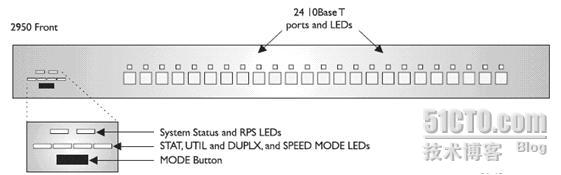
SYSTEM/RPS LEDs状态描述:

MODE Button:
用来控制MODE LEDs的选择。MODE LEDs又是用来决定port LEDs指示什么信息。
按动此按钮将转换MODE LEDs,进而决定port LEDs的含义。
一般的MODE LEDs有STAT,UTIL,FDUP,SPPED这几个状态,通过使用MODE Button按钮在这几个状态之间循环变换。
默认MODE LED指向STAT,此时port LEDs指示每个接口的状态。
Port status LEDs:
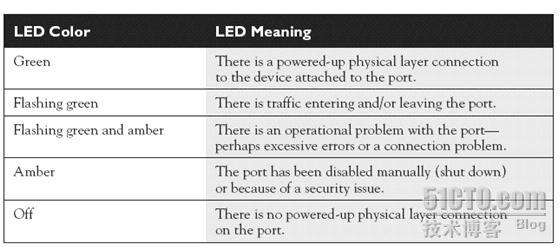
按动MODE Button将使MODE LED转到第二个状态:UTIL
此时所有的port LEDs做为一个整体来反映整个设备的背板(backplane)带宽的利用率。
类似于一个进度条。左边的port LEDs为green,右边的port LEDs为off。如果任一个port LED为amber,则说明背板带利用率达100%。
对于24-port的switch与12-port的switch表示的结果有所不同。
C1924 24-port UTIL状态表示结果:
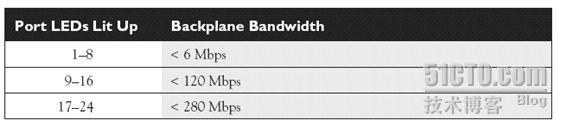
C1912 12-port UTIL状态表示结果:
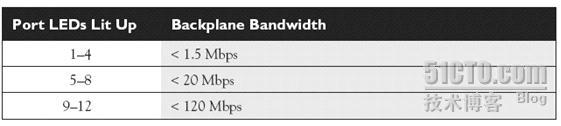
图实例中:xx%表示背板使用情况,+表示大于这个值,虚线和长方形框显示出你看到闪灯的接口范围
Catalyst 2950-12, 2950-24, 2950C-24, 2950SX-24, and 2950T-24 Switches

Catalyst 2950G-12-EI Switches

Catalyst 2950G-24-EI and 2950G-24-EI-DC Switches
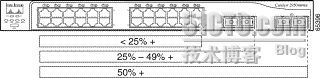
Catalyst 2950G-48-EI Switches

Catalyst 3550-12T Switch

Catalyst 3550-12G Switch

Catalyst 3550-24 and 3550-24-DC Switch

Catalyst 3550-48 Switch

Catalyst 3550-24-FX switch

继续按MODE Button按钮由转到第三个状态:FDUP
此状态中的每个port LED反映相应接口所处的双工状态。
如果相应接口的port LEDs为green,则此接口工作于full-duplex。
如果相应接口的port LEDs为off,则此接口工作于half-duplex。
如果使用的是2950,再继续按MODE Button按钮些转到第四个状态:SPEED
此状态中的每个port LED反映相应接口的工作速率。
此LED不出现于c1900 series,因为它们的接口的工作速率都只能是10Mbps/100Mbps。而c2950支持10/100Mbps与10/100/1000Mbps接口。

Case Study:Boot-Up Process and LEDs
当启动一个Cisco设备的时候,它们都会进行相应的硬件诊断,即POST。
POST过程:
<!--[if !supportLists]-->1> <!--[endif]-->给一个Cisco设备加电启动
<!--[if !supportLists]-->2> <!--[endif]-->所有的port LEDs都变为green,SYSTEM LED变为off
<!--[if !supportLists]-->3> <!--[endif]-->POST的每一个子self-test过程运行时,一个特定的port LED就会变off(其它的port LED不变)。在这个self-test结束时,此port LEDs转为green
<!--[if !supportLists]-->4> <!--[endif]-->进行下一个POST子过程,这时一个其它的,port号低的port LEDs变为off。
<!--[if !supportLists]-->5> <!--[endif]-->如果某一个self-test子过程检测失败,相应的port LED就会在子过程完成时由off变为amber,并停留于此状态。一般情况下,如果一个self-test子过程失败,这对网络设备来说是致命的,以至于它不能启动了。
<!--[if !supportLists]-->6> <!--[endif]-->如果所有的self-tests都成功完成,则所有的LEDs都会闪一下,然后全变为off。
<!--[if !supportLists]-->7> <!--[endif]-->SYSTEM LED变为green。MODE LED转为默认的STAT。
Troubleshooting LEDs:
<!--[if !supportLists]-->1> <!--[endif]-->如果2950的port status LEDs不断的在green与amber状态闪动,则指示此为一个物理层连接问题。
<!--[if !supportLists]-->2> <!--[endif]-->如果2950的RPS LED不断的在amber与off之间闪动,则指示备用电源在供电。
Case Study:Connections
Cisco设备主要有两种类型的外部连接:
Port(在配置上为line):physical port用于设备的带外(out-of-band)管理。Logical port用于设备的带内管理。
Interface:用于互联多个网络设备。
Switch的slot号是从0开始的,interface号是从1开始的,而且加电启动后自动可用。
Router的slot号是从0开始的,interface号是从0开始的,加电启动后必须进行相应的配置才可以使用。
Case Study:Console Port
典型的physical port,用于设备的带外(out-of-band)管理。一般的console port都使用标准的RJ-45接口。要配置它就需要两个部件:
<!--[if !supportLists]-->1> <!--[endif]-->一条RJ-45 rollover cable(全反线)
<!--[if !supportLists]-->2> <!--[endif]-->一个RJ-45-to-DB-9或RJ-45-to-DB-25的terminal adapter(终端适配器)。根据你的PC上的COM口的针数进行相应的选择。
注:这条rollover cable为Cisco私有的,不能用于其它vendor的设备维护。
[align=left]有这些线后还需要一个相应的终端仿真工具,典型的就是Windows里自带的HyperTerminal(超级终端),它的相应参数应为:[/align]

也可以直接点“Default”按钮,自动完成这些参数的设定。
Case Study:Cabling
LAN Cable:
当今主要有三种LAN协议:Ethernet,Token Ring和FDDI。
FDDI因为它的cost很大,所以它一般只用于backbone网连接。
Token Ring技术是IBM提出与推广的,在Cisco设备上也很少使用,并且它也是一个过时的协议。
Ethernet:由IEEE标准化为802.2/3,进而又发展为高速的802.3r(FastEthernet),等更高速的以太网络。Cisco不推荐在Access Layer以上使用Ethernet。
Straight-through Cable:用于异构设备之间互联。
标准说明:用于DTE-to-DCE之间的连接。
在LAN内,DCE指的是:hub和switch。DTE指的是:router,PC,server。
Crossover Cable:用于同构设备之间互联。
标准说明:用于DTE-to-DTE或DCE-to-DCE之间的连接。
在LAN内,DCE指的是:hub和switch。DTE指的是:router,PC,server。
注:一般网络设备上都会有相应的标记来指定使用什么样的cable。
如果一个interface上标有X,另一个interface上没有标X,则它们之间用Straight-through cable,指示它们为异构设备。
如果两个interface都标有X或都没标,则它们之间用Crossover cable,指示它们为同构设备。
WAN Cable:
在WAN连接中,DTE是router。所有router连接的其它设备都称为DCE。
DCE负责提供物理层连接所需的clocking和synchronization信息。
WAN连接中只有DTE-to-DCE连接。
Cable的DCE端连接器使用Cable标准定义:

Cable的DTE端使用Cisco私有的Cable连接器(除RJ-45接口外):
大部分的DTE端使用Cisco私有的DB-60或DB-21连接器。
ISDN BRI使用RJ-45连接器。
注:将你的ISDN BRI Cable连接到正确的ISDN BRI接口,因为ISDN连接上有电压存在,如果错误插入到其它非ISDN接口上,有可能会损坏该接口。
Case Study:Router Hardware Components
每一个IOS设备有两大部件构成:hardware及software。
几乎每一个IOS-based router使用相同的hardware及firmware部件:
[align=left]ROM(read-only memory),RAM(random access memory),flash,NVRAM(nonvolatile RAM),configuration register及物理接口。[/align]
[align=left]Read-Only Memory(ROM)包含以下几大部件:[/align]
[align=left]<!--[if !supportLists]-->1> <!--[endif]-->POST(power-on self-test):执行开机硬件诊断。[/align]
[align=left]<!--[if !supportLists]-->2> <!--[endif]-->Bootstrap program:引导router启动,决定IOS及配置文件怎么查找和加载。[/align]
[align=left]<!--[if !supportLists]-->3> <!--[endif]-->ROM Monitor(ROMMON mode):一个mini的操作系统,允许执行低级的测试及troubleshooting,密码恢复等。[/align]
[align=left]<!--[if !supportLists]-->4> <!--[endif]-->可以使用Ctrl+break键中断router的正常启动,进入ROMMON mode。
根据不同的router类型,提示符可能为:“>”或“rommon>”。[/align]
[align=left]<!--[if !supportLists]-->5> <!--[endif]-->Mini-IOS:一个精简版的(stripped-down)IOS,只包括IP代码。它可以被使用于在IOS不能在flash内被找到,或想加载其它的IOS时运行。
(1)这个stripped-down IOS被称为是RXBOOT mode。如果你发现你的提示符为:
Router(rxboot)#
则说明router运行的是ROM IOS image。
(2)并不是每个router都有Mini-IOS image,一般只在高端router上才会存在此Mini-IOS。[/align]
[align=left] [/align]
[align=left]RAM:类似于PC机上的内存,在router上由它来存放运行的IOS image,running-configuration,tables(路由表,ARP/CDP/OSPF/BGP的邻居表等),internal buffer。由IOS来管理RAM,掉电后所有在RAM中的数据全部丢失。[/align]
[align=left]Flash:非易失的存储单元,Router主要用它来存放IOS。[/align]
[align=left]NVRAM:非易失的存储单元,但与Flash不同的是,在掉电后,它需要电池来维持它的存储信息。Router用它来存放start-up configuration。新的IOS版本中允许存放多个配置文件在NVRAM中。[/align]
[align=left]Configuration Register:用来决定router怎样启动引导。其中有:router怎样去查找IOS及其配置文件。[/align]
[align=left] [/align]
[align=left] [/align]
[align=left]Case Study:Router Bootup Process[/align]
[align=left]Router一般经过以下5步来实现启动加载:[/align]
[align=left]<!--[if !supportLists]-->1> <!--[endif]-->router加载/运行位于ROM的POST代码,进行硬件诊断[/align]
[align=left]<!--[if !supportLists]-->2> <!--[endif]-->加载/运行Bootstrap程序[/align]
[align=left]<!--[if !supportLists]-->3> <!--[endif]-->由Bootstrap程序查找/加载IOS image
IOS image可以存放的位置有:flash,TFTP server,Mini-IOS in ROM[/align]
[align=left]<!--[if !supportLists]-->4> <!--[endif]-->一旦IOS加载成功,IOS就会试图查找并加载NVRAM中的配置文件。如果IOS找不到配置文件它就会进入System Configuration Dialog(Setup Mode)[/align]
[align=left]<!--[if !supportLists]-->5> <!--[endif]-->在配置文件加载完成后,就可以进入到CLI interface[/align]
[align=left] [/align]
[align=left]Bootstrap Program(在Router Bootup Process中的第3步中的详细过程):[/align]
[align=left]<!--[if !supportLists]-->1> <!--[endif]-->检测configuration regester(4位十六进制值):
(1)当最后一位为0x0时,引导router到ROMMON mode
(2)当最后一位为0x1时,使用Mini-IOS引导router到RXBOOT mode
(3)当最后一位为0x2-0xF时,使用默认的引导顺序引导router[/align]
[align=left]<!--[if !supportLists]-->2> <!--[endif]-->检测NVRAM中的配置文件的boot system命令,boot system指定router去哪查找IOS[/align]
[align=left]<!--[if !supportLists]-->3> <!--[endif]-->如果NVRAM中的配置文件里没有boot system命令,则使用flash中找到的第一个有效的IOS image[/align]
[align=left]<!--[if !supportLists]-->4> <!--[endif]-->如果flash中没有有效的IOS image,则router产生一个TFTP本地广播从而定位一个TFTP server(这个过程被称为netboot,不推荐使用这种方式,因为这种方式对一个大的IOS image来说过于缓慢和不可靠)[/align]
[align=left]<!--[if !supportLists]-->5> <!--[endif]-->如果没有找到TFTP server,则加载ROM中的Mini-IOS(RXBOOT mode)[/align]
[align=left]<!--[if !supportLists]-->6> <!--[endif]-->如果存在Mini-IOS,则Mini-IOS被加载,进而router被引导至RXBOOT mode[/align]
[align=left]<!--[if !supportLists]-->7> <!--[endif]-->如果不存在Mini-IOS,则router或是重新尝试查找IOS image,或是加载ROMMON,进而进入ROM Monitor mode[/align]
[align=left] [/align]
[align=left] [/align]
[align=left]Boot system command:[/align]
[align=left]在bootstrap program中的第二步,bootstrap program检测NVRAM中的boot system命令来决定去哪查找IOS。此命令的使用方法:[/align]
[align=left]Router(config)#boot system flash {name_of_IOS_file_in_flash[/align]
[align=left]Router(config)#boot system tftp {IOS_image_name} {IP_address_of_server}[/align]
[align=left]Router(config)#boot system rom[/align]
[align=left]Router(config)#no boot system {upper_useage}[/align]
[align=left]默认bootstrap program加载flash中第一个有效的IOS image,此命令可以改变此行为。[/align]
[align=left]此命令在你升级IOS时,flash中有两个IOS时非常有用,默认bootstrap program会加载旧的IOS image,除非你使用此命令指定加载哪一个,或删除旧的IOS image。[/align]
[align=left] [/align]
[align=left]Password Recovery:[/align]
[align=left]<!--[if !supportLists]-->1> <!--[endif]-->在进行网络设备的密码恢复时,可以在设备启动时用Ctrl+break键中断[/align]
[align=left]<!--[if !supportLists]-->2> <!--[endif]-->中断将导至网络设备引导至ROMMON mode,这时我们可以用相应平台下的命令修改configuration register为0x2142,即在启动时不加载配置文件[/align]
[align=left]<!--[if !supportLists]-->3> <!--[endif]-->重启设备就会进入setup mode。Ctrl+C直接返回CLI interface[/align]
[align=left]<!--[if !supportLists]-->4> <!--[endif]-->进入全局配置模式,copy start run命令恢复配置文件[/align]
[align=left]<!--[if !supportLists]-->5> <!--[endif]-->修改相应的密码[/align]
[align=left]<!--[if !supportLists]-->6> <!--[endif]-->Config-register命令将configuration register改为源来的0x2102[/align]
[align=left]<!--[if !supportLists]-->7> <!--[endif]-->No shutdown命令手动开启相应的接口[/align]
[align=left] [/align]
[align=left]注:no shutdown命令没有存放到NVRAM中,所以copy start run并不会自动打开先前的配置的接口。所以需要手工no shut相应的接口。[/align]
[align=left]在粘帖一个配置文件到router也同样需要手工no shut打开相应的接口。[/align]
[align=left] [/align]
[align=left] [/align]
[align=left]Configuration Files:[/align]
[align=left]所有的copy到RAM中的操作都被称为merge process(结合操作)[/align]
[align=left]所有的copy到其它目的地的操作都被称为overwrite process(重写操作)[/align]

本文出自 “SENSE” 博客,转载请与作者联系!
相关文章推荐
- Location-based Services : Fundamentals and Operation
- Cisco CallManager Fundamentals (2nd Edition)
- Cisco LAN Switching Fundamentals
- Cisco IOS XR Fundamentals 配置指导10Yeslab安德IOS XR配置指导第6部分 BGP-unicasting
- Cisco LAN Switching Fundamentals
- Cisco Product Icons
- 分析CISCO与华为3COM路由器配置差别
- 【Leetcode】583. Delete Operation for Two Strings
- System.InvalidOperationException at crm logon
- B. Makes And The Product
- Cisco 路由器 OSPF协议(动态路由访问)
- codeforces817b Makes And The Product
- cisco privilege权限
- Project Euler:Problem 88 Product-sum numbers
- 黑客入侵技术详解:cisco路由入侵艺术 (3)
- product.mk-and-node_fns.mk
- cisco3550交换机的iso的备份与恢复
- The requested operation is invalid on a closed state
- Cisco路由器上配置3A认证的故障调试
